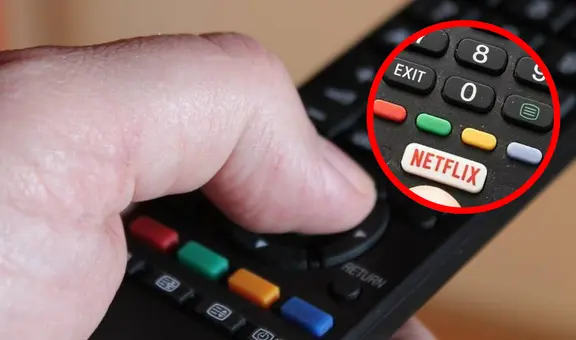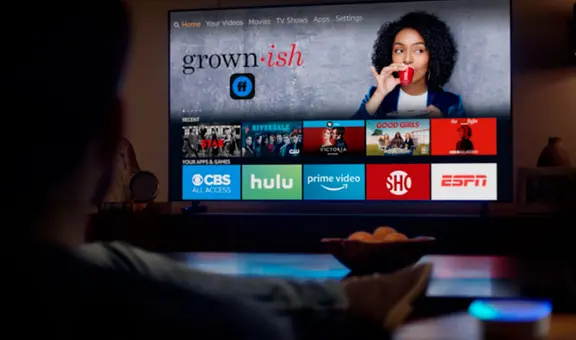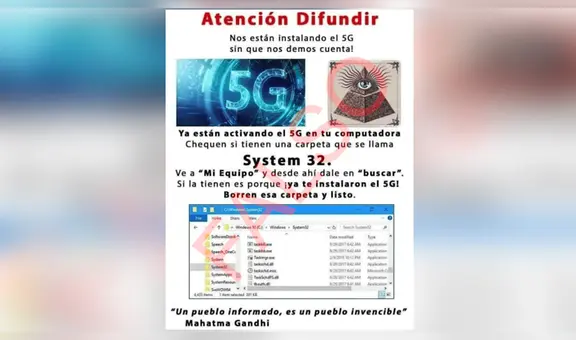¿Cómo editar un video desde tu smartphone y que no tenga marca de agua?
Una vez que termines de editar el video podrás elegir la resolución y compartirlo rápidamente a Facebook, YouTube, TikTok u otras redes sociales.
- ¿Qué fue lo más buscado en Google Perú este 2025? Los temas de mayor interés entre los peruanos
- ¿Qué es WhatsApp Plus y por qué debes evitar instalarlo en tu smartphone?

Tener un editor de videos en tu smartphone o tablet se ha convertido en algo fundamental para aquellas personas que suben contenido a Facebook, YouTube, TikTok, entre otras redes sociales. El problema es que la mayoría de aplicaciones muestra una marca de agua que brinda un aspecto nada profesional y que solo puedes retirar pagando la versión premium. ¿Existe alguna solución?
Hace algunos meses, la compañía china ByteDance (los propietarios de TikTok) lanzó CapCut, una aplicación disponible en Android y iOS que se ha vuelto muy popular entre los creadores de contenido, debido a que permite editar videos con mucha facilidad. No solo eso, ya que su marca de agua no es invasiva y puede retirarse, sin que la persona deba de pagar una suscripción.
TE RECOMENDAMOS
TEMU VS. ALIEXPRESS: ¡AQUÍ ESTÁN LOS MEJORES PRECIOS! | TECHMOOD
¿Cómo se utiliza?
Al igual que otros editores para celulares, CapCut reconoce los videos que tengas guardados en la memoria interna. Una vez que los importes verás que dispones de varias herramientas como corte, aumentar velocidad, añadir texto o stickers, agregar efectos, filtros, entre otras características que puedes emplear de forma gratuita, ya que no tiene versión de paga.
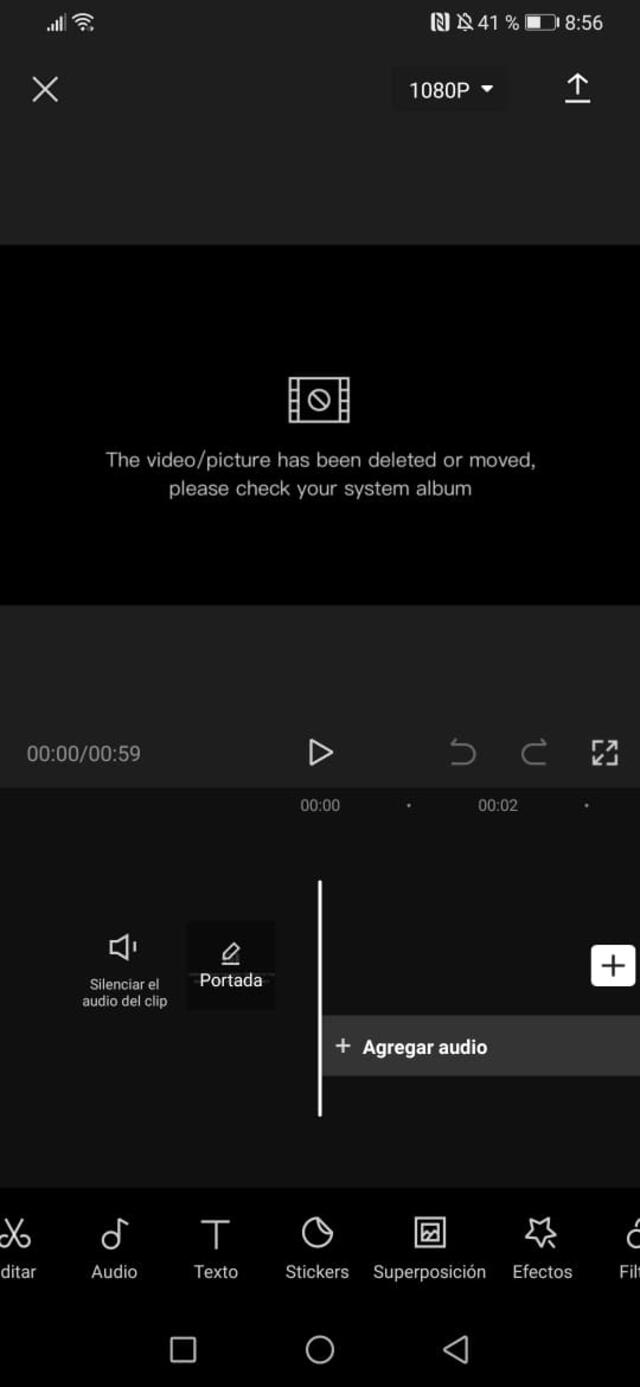
Interfaz de CapCut. Foto: La República
Una vez que termines de editar verás que puedes exportarlo en 1080p, 720p o 480p. Si quieres que el resultado tenga la mejor resolución, lo recomendable es elegir la opción más alta. En caso desees enviar el video por WhatsApp u otra plataforma de mensajería tendrás que seleccionar la última, también podrías bajar los cuadros por segundo (fps) para que el archivo no pese mucho.
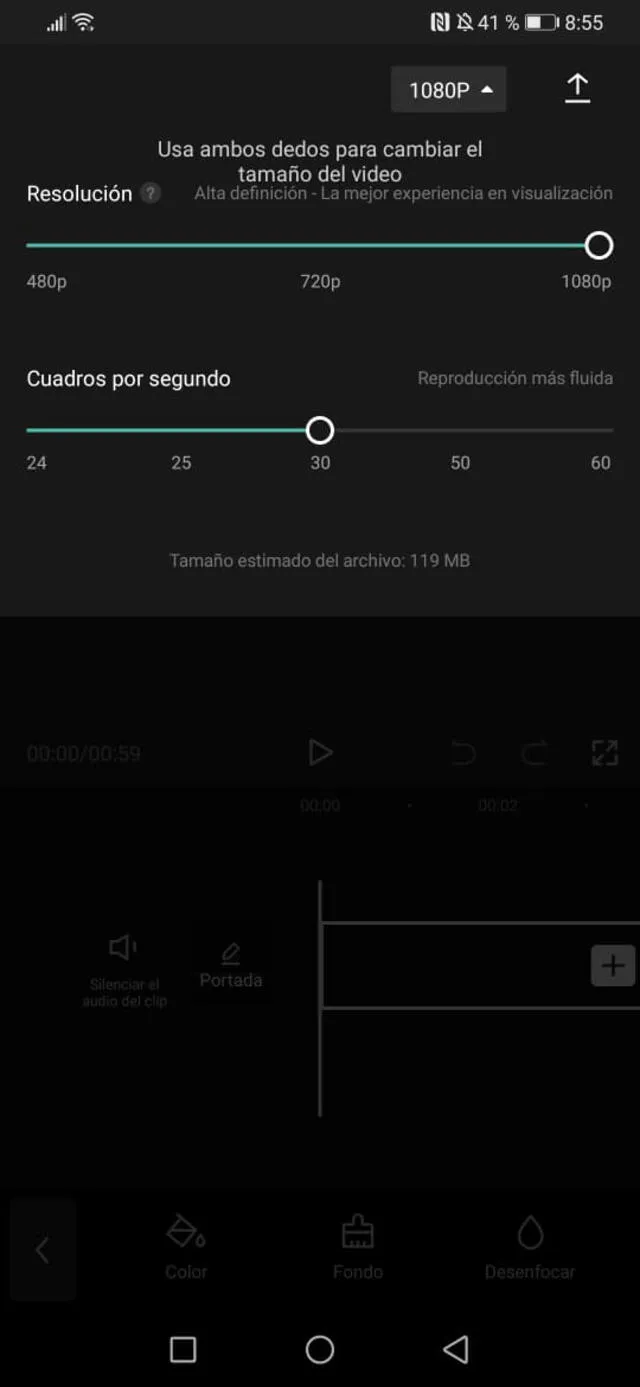
Puedes elegir la calidad del video. Foto: La República